Mainiet noklusējuma Safari lejupielādes mapi operētājsistēmā Mac OS X

Par OS X sistēmas, Safari tas ir interneta pārlūks- visieteicamākais, kas tiek instalēts automātiski kopā ar operētājsistēmu.
Ja apmeklējat tīmekļa lapu un jums ir izkrauti (lejupielādēt) failu, parasti jums tikai jānoklikšķina lejupielādes saite, un par pārējo rūpējas Safari. Lejupielādes logs informēs jūs par lejupielādes statusu/gaitu. Faila lielums lejupielāde, numele fisierului, lejupielādes ātrums un atlikušo laiku līdz lejupielādes pabeigšanai. Šādā veidā jūs varat brīvi pārlūkot citas tīmekļa lapas vai pat varat lejupielādēt citus failus, kas tiks pievienoti lejupielādes sarakstsApvidū
Option+Command+L lai atvērtu lejupielādēto failu sarakstu.
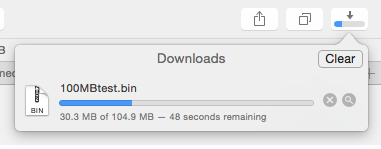
Pēc noklusējuma Safari lejupielādēs failus sistēmas mapē Lejupielādes, taču mēs varam mainīt lejupielādēto failu galamērķi, veicot dažas vienkāršas darbības.
Viens – Mēs atveram Safari > Preferences (Command + ,)
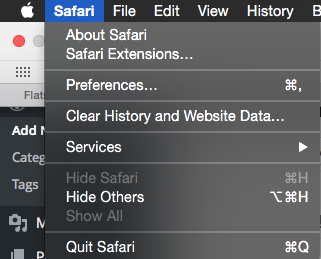
Rādītājs – Mēs ejam uz cilni “Ģenerāldirektors” un plkst “Saglabājiet lejupielādētos failus uz...” izvēlieties “Cits” lai izvēlētos mūs jauna mape, kurā automātiski saglabāt failus, kas lejupielādēti, izmantojot SafariApvidū
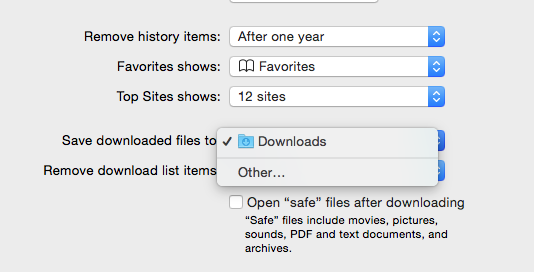
Mūsu gadījumā mēs izveidojām mapi ar nosaukumu “Safari” kurā visi faili tiek automātiski lejupielādēti.
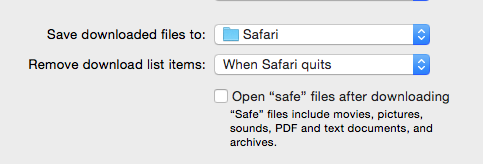
Arī no šejienes mēs varam noteikt, vai Safari tiks atvērts automātiski vai nedroši faili (kas ir droši). Piemēram, kad mēs lejupielādējam a .zip arhīvs, Safari automātiski izsaiņos failus un atvērs tos Meklētājsmapē, kas izveidota no lejupielādētā arhīva. Tas pats notiek, ja lejupielādējam PDF, TXT u.c. failu. Noņemiet atzīmi no opcijas “Atvērt “drošs” failus pēc lejupielādes” lai novērstu lejupielādēto failu automātisku atvēršanu.
Apmācība / OS X Yosemite un Safari
Mainiet noklusējuma Safari lejupielādes mapi operētājsistēmā Mac OS X
Kas jauns
Pret Stealth
Kaislīgs par tehnoloģijām, ar prieku rakstu vietnē StealthSettings.com kopš 2006. gada. Man ir plaša pieredze operētājsistēmās: macOS, Windows un Linux, kā arī programmēšanas valodās un blogošanas platformās (WordPress) un tiešsaistes veikalos (WooCommerce, Magento, PrestaShop).
Skatīt visas Stealth ziņasIespējams, jūs interesē arī...

